文章详情页
win10系统下怎么清理世界之窗浏览器缓存
很多win10用户都非常喜欢使用世界之窗浏览器,但是,浏览器用久了都会留下很多缓存的文件,这种缓存文件过多就会导致浏览器运行变慢,这时候问题来了,win10系统下怎么清理世界之窗浏览器缓存?接下来,就由小编为你们答疑解惑!

世界之窗
win10系统清理世界之窗浏览器缓存的教程:
1、世界之窗浏览器占用内存非常小,适合旧电脑发挥余热做一个上网机,但是过多的浏览后也会存在许多缓存文件,影响运行速度,这里教大家如何清除缓存文件。
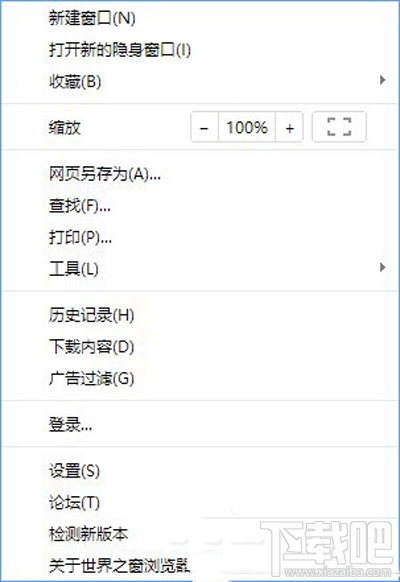
win10系统
2、点击设置按钮,往下面拖动,选择显示高级设置选项。

win10系统
3、点击打开缓存目录,这个文件夹下是所有的浏览数据。
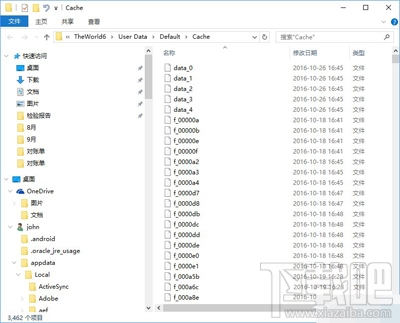
win10系统
4、占用了我们300多m的硬盘容量。
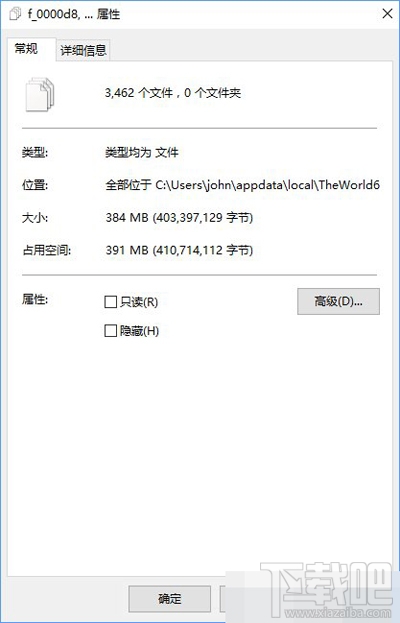
win10系统
5、我们可以直接全选删除这些文件,也可以对其进行有条件的筛选进行删除。
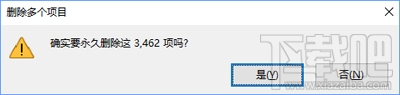
win10系统
6、或者直接点击浏览器设置中的清除浏览数据按钮进行清除。
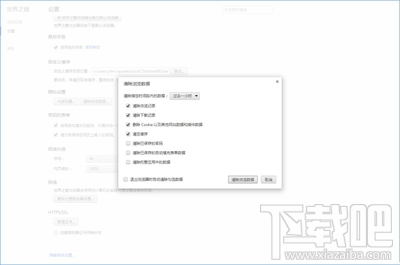
win10系统
7、或者是更改自定义缓存的目录,也可以清除浏览数据。

win10系统
关于Win10清除世界之窗浏览器缓存的方法就给大家介绍到这里了,使用世界之窗浏览器的朋友,可以按照小编描述的方法定期清理缓存文件。
相关文章:
排行榜
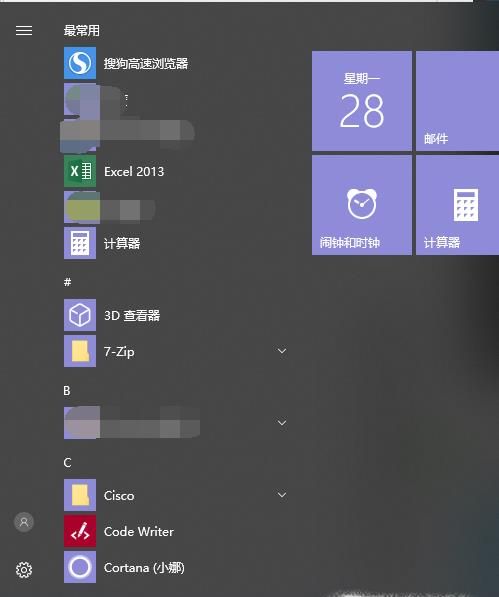
 网公网安备
网公网安备